
Come convertire MP4 in MKV senza sforzo? [App e strumenti online]

Sei un appassionato di cinema a cui piace guardare video di alta qualità? Sebbene la maggior parte dei lettori video non supporti il formato MKV, a molte persone piace grazie ai suoi video di alta qualità. Tuttavia, i file MP4 sono compatibili con quasi tutti i lettori video, motivo per cui ci sono molti video MP4 su Internet. Cosa farai se scarichi video MP4 da Internet e desideri riprodurre video MKV di alta qualità? Puoi convertire i file MP4 in MKV utilizzando i semplici metodi discussi in questo articolo.
Vorresti convertire MP4 in MKV per motivi quali:
1. Qualità
I file MKV hanno una qualità video superiore rispetto ai file MP4. Di conseguenza, molte persone preferiscono utilizzare MKV rispetto a MP4 quando proiettano video su grandi schermi per ottenere una migliore risoluzione video.
2. Licenze
MKV è un formato video gratuito e open-source concesso in licenza da GNU L-GPL per uso individuale. È anche disponibile per uso commerciale sotto la licenza BSD, che offre librerie gratuite per la riproduzione e l'analisi.
3. Community molto attiva per gli sviluppatori
Sebbene molte persone non si rendano conto di questo vantaggio, l'attiva comunità di sviluppatori rende MKV estremamente conveniente assicurando che il formato si adatti ai cambiamenti.
4. Supporto
MKV offre un'ampia gamma di supporti, tra cui Blu-Ray e DVD. Inoltre, i sottotitoli e le tracce audio possono essere assegnati utilizzando diverse lingue.
Potrebbe piacerti:
Come convertire i video dell'iPhone in MP4 senza perdita di qualità in 7 modi?
I 12 migliori software di conversione video per Windows 11/10/8/7 (gratuiti e a pagamento)
Cerchi un modo per convertire MP4 in MKV? Di seguito è riportato come utilizzare le applicazioni per convertire i file MP4 in file MKV:
Puoi utilizzare l'applicazione Video Converter Ultimate per convertire i tuoi file MP4 in file MKV di alta qualità. Video Converter Ultimate è un eccezionale convertitore di file che consente agli utenti di convertire anche video 4K in 1080P, MKV, MOV, M4V e MP4.
Oltre alle capacità di conversione dei file, supporta altre funzionalità interessanti ed è 30 volte più veloce dei suoi concorrenti. Video Converter Ultimate è stato creato utilizzando il più recente motore di conversione e miglioramento per produrre suoni e immagini di alta qualità.
Caratteristiche principali:
Di seguito sono riportati i semplici passaggi per utilizzare l'applicazione Video Converter Ultimate per convertire il formato di file MP4 in MKV:
01Passare al sito Web dell'applicazione Video Converter Ultimate e scaricare l'applicazione più recente. Esegui l'applicazione sul tuo computer e crea un account utente utilizzando il tuo indirizzo e-mail.
02Avvia l'applicazione sul tuo computer e carica il video che desideri convertire facendo clic su Aggiungi file o Aggiungi cartella per aggiungere alcuni file. È inoltre possibile aggiungere i file all'applicazione trascinandoli manualmente nel programma.

03Premi il pulsante Formato sul lato destro del file video e vedrai diversi formati video preimpostati. Regola le impostazioni del profilo in base alle tue esigenze e seleziona una proprietà preimpostata. Seleziona la posizione in cui desideri salvare il video MKV nell'angolo in basso a sinistra dell'interfaccia, imposta l'opzione Converti tutto in nell'angolo in alto a destra su MKV e premi il pulsante Converti tutto nell'angolo in basso a sinistra dello schermo.

Ulteriori letture:
Come ritagliare i video di TikTok come un professionista: tecniche e suggerimenti essenziali
Come trasferire video dal computer all'iPhone senza iTunes? (5 approcci comprovati)
VLC Media Player è un convertitore open-source che riproduce file audio e video. Può anche essere utilizzato per convertire file multimediali in vari formati popolari. Pertanto, è uno strumento ideale per convertire file da MP4 a MKV.
Caratteristiche principali:
Segui i passaggi seguenti per convertire i tuoi file da MP4 a MKV tramite VLC Media Player:
Passaggio 1. Installalo e aprilo sul tuo computer. Nell'angolo in alto a sinistra dello schermo, fai clic su Media > Converti/Salva.
Passaggio 2. Nella scheda Apri file multimediale, tocca File > Aggiungi e scegli il file multimediale MP4 nella cartella. Quindi, fai clic su Converti.
Passaggio 3. Selezionare MP4 come formato di output del file e fare clic su Sfoglia per selezionare una posizione per il file che è stato convertito. Quindi, fai clic su Avvia.
Passaggio 4. VLC Media Player ha un indicatore che ti mostrerà l'avanzamento della conversione. Pertanto, controllerai l'indicatore per vedere se il processo di conversione è completo.

HandBrake è un software open-source per la transcodifica video. Il software è in grado di convertire quasi tutti i formati video in qualsiasi formato moderno.
Caratteristiche principali:
Segui i passaggi dettagliati di seguito per convertire i tuoi file multimediali MP4 in MKV con Handbrake:
Passaggio 1. Installa e apri Handbrake sul tuo PC.
Passaggio 2. Tocca Sorgente e seleziona Apri file per aggiungere i file multimediali MP4.
Passaggio 3. Toccare Sfoglia per selezionare la posizione in cui salvare i file convertiti. Quindi, scegli il formato di output come MKV.
Passaggio 4. Infine, tocca Avvia per iniziare la conversione dei file multimediali MP4 in formato MKV.

Ulteriori informazioni:
Come trasferire MP4 su iPhone in modo semplice e veloce? (5 metodi)
10 Hot MP4 Video Editors - Modifica video MP4 con potenti funzionalità
Se hai urgente bisogno del file MKV e non desideri installare alcun software di terze parti sul tuo PC, puoi utilizzare uno dei convertitori video online gratuiti discussi di seguito:
Convertio è un programma online che converte file multimediali complessi in modo semplice ed efficiente. Il programma è in grado di convertire file multimediali di circa 4832 TB e ha incredibili impostazioni personalizzate.
Caratteristiche principali:
Segui i passaggi elaborati di seguito per convertire i tuoi file multimediali da MP4 a MKV tramite Convertio:
Passaggio 1. Visita il suo sito Web e aggiungi i file multimediali MP4 dal sistema locale, dall'URL esterno, da Dropbox, da Drives, eccetera.
Passaggio 2. Fare clic sul menu a discesa per impostare MKV come formato di destinazione del file. Quindi, fai clic su Converti per avviare il processo di conversione.
Passaggio 3. Sii paziente per il completamento del processo di conversione, quindi scarica e salva il file multimediale MKV nella posizione desiderata.

Aconvert è nato come strumento di conversione PDF, ma in seguito ha esteso le sue operazioni per convertire altri file come documenti, video, ebook, foto, archivi, audio, eccetera.
Caratteristiche principali:
Segui le linee guida passo passo di seguito per convertire i tuoi file multimediali da MP4 a MKV utilizzando questo convertitore gratuito da MP4 a MKV:
Passaggio 1. Visita la pagina web ufficiale di Aconvert. Fare clic su Scegli file per trascinare il file multimediale MP4 nel programma online.
Passaggio 2. Impostare il formato di destinazione come MKV.
Passaggio 3. Tocca Converti ora per iniziare il processo di conversione. Fare clic su Opzioni per accedere a opzioni di modifica aggiuntive come dimensioni, frequenza dei fotogrammi, velocità in bit, eccetera.
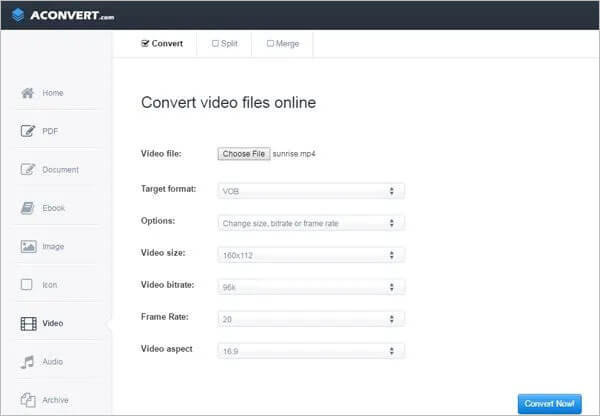
Leggi anche:
10 incredibili opzioni di registrazione dello schermo MP4: registra facilmente video MP4
I 14 migliori editor video AVI | Eidt facilmente i tuoi file AVI
ConvertFiles è un superbo convertitore di file multimediali online. Il programma è gratuito e può convertire un ampio elenco di file multimediali come foto, video, documenti, audio, eccetera. Attualmente, il limite di dimensione dei file del programma ConvertFiles è di 25 MB.
Caratteristiche principali:
Segui i passaggi seguenti per convertire i tuoi file multimediali da MP4 a MKV utilizzando lo strumento online ConvertFiles:
Passaggio 1. Vai al suo sito Web e tocca l'opzione Sfoglia per scegliere il file multimediale MP4 dal tuo PC.
Passaggio 2. Selezionare MKV come formato di destinazione del file multimediale.
Passaggio 3. Dopo aver completato il processo di conversione, scarica il file multimediale convertito sul tuo dispositivo.

AnyConv è un programma di conversione online gratuito da MP4 a MKV che supporta 300+ formati di file multimediali. Lo strumento di conversione online è programmato per eliminare i file multimediali caricati dopo la conversione, garantendo così la massima privacy e sicurezza dei dati.
Caratteristiche principali:
I passaggi elaborati seguenti ti guideranno su come convertire i file multimediali da MP4 a MKV con AnyConv:
Passaggio 1. Vai al suo sito Web e tocca Scegli file per scegliere i file multimediali MP4 dal tuo PC.
Passaggio 2. Tocca Converti per iniziare il processo di conversione.
Passaggio 3. Dopo il processo di conversione, scarica i file multimediali MKV sul tuo dispositivo.
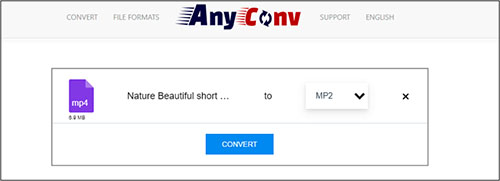
Questo articolo ha discusso in modo completo come convertire file MP4 in MKV. È possibile selezionare il software ideale in base alle proprie preferenze e alla rispettiva situazione. Tuttavia, Video Ultimate Converter è la scelta migliore perché consente di convertire qualsiasi file multimediale in modo rapido, sicuro e semplice senza influire sulla qualità del video.
Articoli Correlati:
Come trasferire i video di YouTube su Android telefono/tablet?
Come convertire le immagini HEIC/HEIF in formato JPG/JPEG? [Libero]
[Software per vlog] 11 migliori software di editing di vlog per gli amanti dei vlog
[Guida facile] Come salvare i video di Instagram su PC/Mac?
La guida definitiva: come rimuovere la filigrana TikTok in semplici passaggi